Реклама, реклама и еще раз реклама. Это то, с чем вам придется иметь дело всякий раз, когда вы находитесь в Интернете, и, судя по всему, вам придется увидеть это и в видео в фейсбуке . Но есть места, где вы привыкли видеть рекламу, и даже немного странно, когда ее там нет.
Проводник Windows 10 — это основная часть ОС, к которой вы регулярно обращаетесь. Естественно, вы привыкли видеть свои файлы в проводнике, но Объявления ? Это заходит слишком далеко, но хорошая новость в том, что с этим можно кое-что поделать.
Читайте также: Как удалить рекламу в Windows
Как отключить рекламу в проводнике Windows 10
Идите и откройте проводник. Есть несколько способов сделать это. Вы можете открыть Проводник, одновременно нажав клавишу Windows и клавишу «E», или щелкнув ярлык «Проводника», расположенный на панели задач. Это значок в виде папки.
Открыв проводник, перейдите в «Вид» ->«Параметры» ->«Изменить папку и параметры поиска». Или вы также можете нажать на файл и выбрать «Изменить папку и параметры поиска».
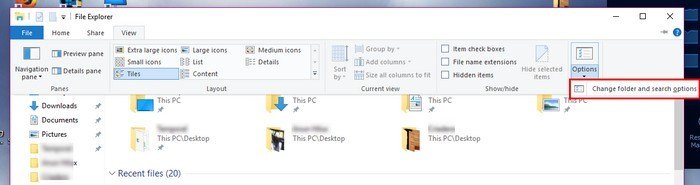
Когда появятся параметры папки, нажмите вкладку «Вид». В окне «Дополнительные настройки» прокрутите вниз, пока не увидите параметр «Показать уведомления поставщика синхронизации».
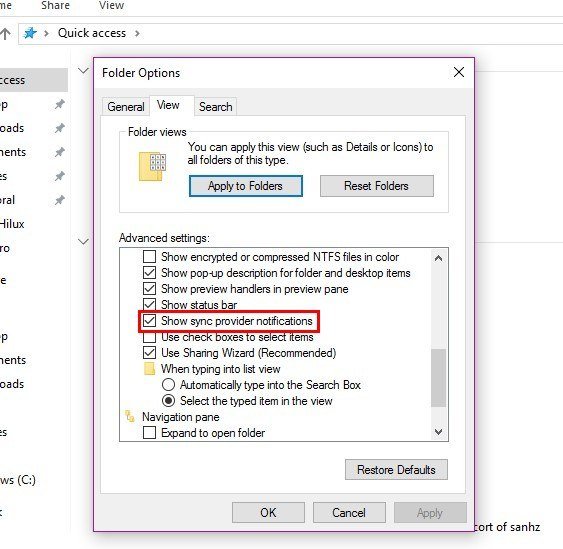
Снимите флажок с этой опции и нажмите «ОК», после чего окна должны закрыться. Имейте в виду, что уведомления доступны только для таких служб синхронизации файлов, как OneDrive, а не только для них.
Отключить рекламу с помощью реестра
Другой метод, который вы можете попробовать, — удалить рекламу с помощью реестра на вашем компьютере с Windows 10. Вы можете открыть реестр, набрав regeditв инструменте поиска на панели задач или используя командную строку. Нажмите клавиши Windows и X и выберите параметр «Командная строка». Введите regeditи нажмите Enter.
В окне редактора реестра введите следующее:
HKEY_CURRENT_USER\Software\Microsoft\Windows\ CurrentVersion\Explorer\Advanced
Справа под стопкой «Имя» найдите DWORD «ShowSyncNotifications». Дважды щелкните его и измените значение данных на 0, и это отключит уведомления. Если вы когда-нибудь передумаете и захотите, чтобы уведомления появлялись снова, просто измените 0 на 1.
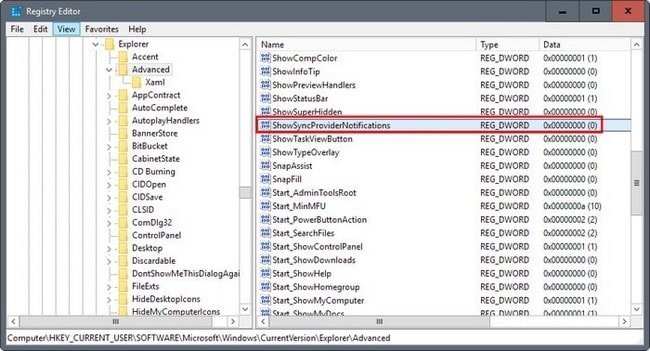
Возможно, вы не увидите DWORD «ShowSyncProviderNotifications». Если это ваш случай, щелкните правой кнопкой мыши пустую область и выберите «Создать». Нажмите DWORD (32-разрядный) и присвойте ему имя «ShowSyncProviderNotifications».
Вместо того, чтобы щелкать пустое место, вы также можете попробовать щелкнуть правой кнопкой мыши значение «Дополнительно», которое должно находиться слева. Остальные инструкции такие же; это только первый шаг.
Заключение
Есть места, где Microsoft следует отступить, когда дело доходит до рекламы. Вы постоянно сталкиваетесь с ними, и всякий раз, когда вы заходите в проводник вашего компьютера, вы ожидаете увидеть только свои файлы, а не рекламу. Вы обычно видите рекламу в проводнике вашего компьютера? Поделитесь своими мыслями в комментариях ниже.


